Cursor實踐專案-14-用Cursor快速開發社交媒體圖片工具:從構思到上線全流程指南(二)-基礎圖片處理、剪貼簿圖片便捷處理
專案說明
cursor專案實踐-14-用Cursor快速開發社交媒體圖片工具:從構思到上線全流程指南(二)-基礎圖片處理功能、剪貼簿圖片便捷處理
耗費時間:約8小時
Cursor使用次數:30次左右
🔥 震撼登場! 這不是普通的圖片工具教學,這是一場顛覆性的開發體驗!目標是將圖片處理的便捷性做到極致。歡迎大家持續提出需求(後續會上評論板塊)。
💥 想像一下: 你正在熬夜趕稿,突然需要處理一張截圖。傳統方式?儲存→上傳→等待→編輯,足足浪費2分鐘!而我們的解決方案?Ctrl+V一鍵搞定! 直接從剪貼簿貼上圖片,瞬間進入編輯模式,效率暴增1000%!
🚀 這是一個極簡的神奇工具: 當別人還在為圖片處理而抓狂時,你已經在幾秒鐘內完成了專業級的圖片編輯。不需要Photoshop,不需要複雜軟體,只需要一個瀏覽器!
WebTools 旨在成為一個純前端的極簡圖片處理工具,為全球用戶提供快速、直觀、免費的在線圖片處理服務。
成果展示
- **極簡主義**: 介面簡潔清爽,功能直觀易用
- **即用即走**: 無需註冊登入,打開即用
- **全球化**: 從架構設計開始就考慮多語言支援
- **隱私保護**: 純前端處理,圖片不上傳伺服器
网站展示
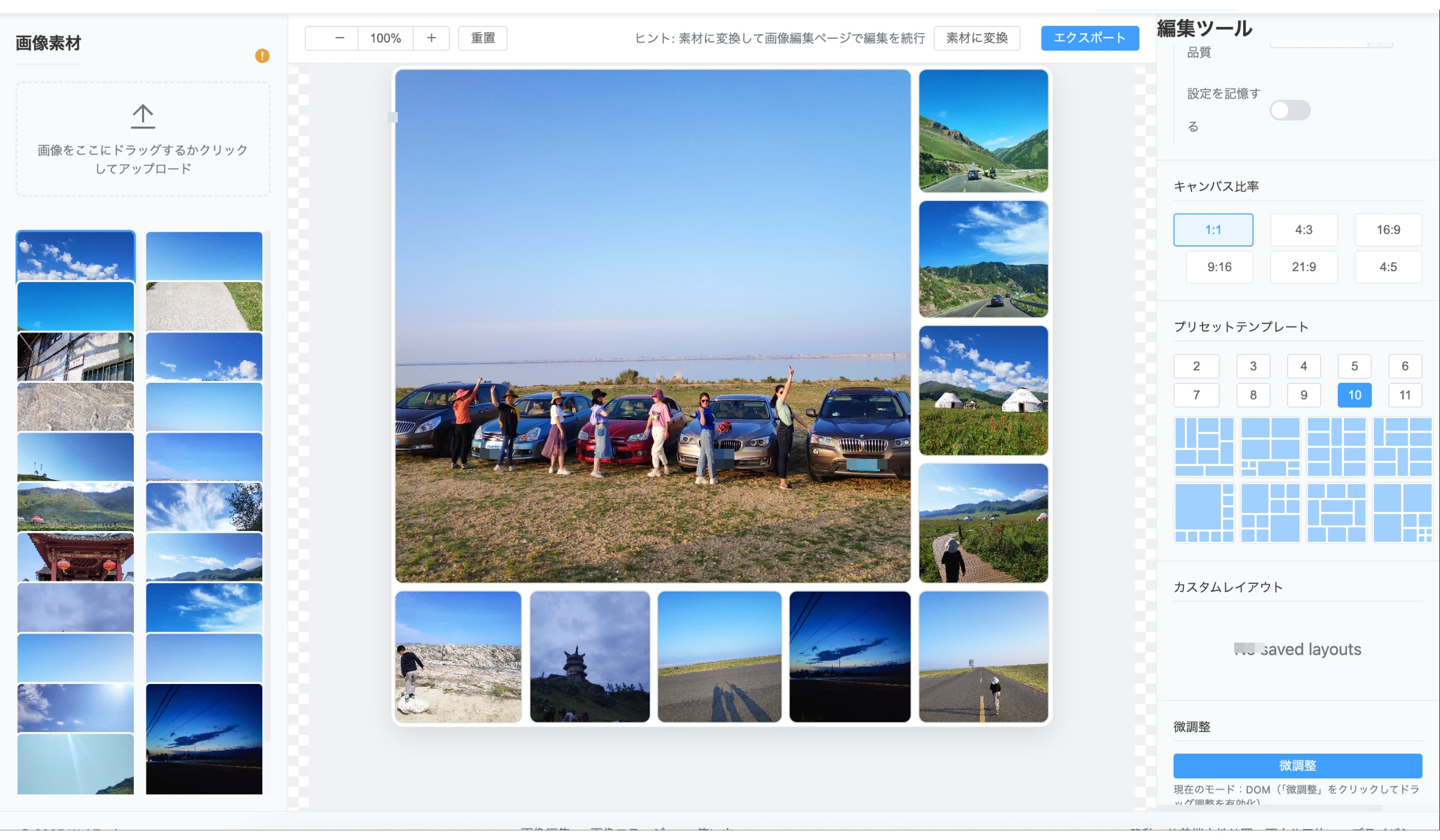
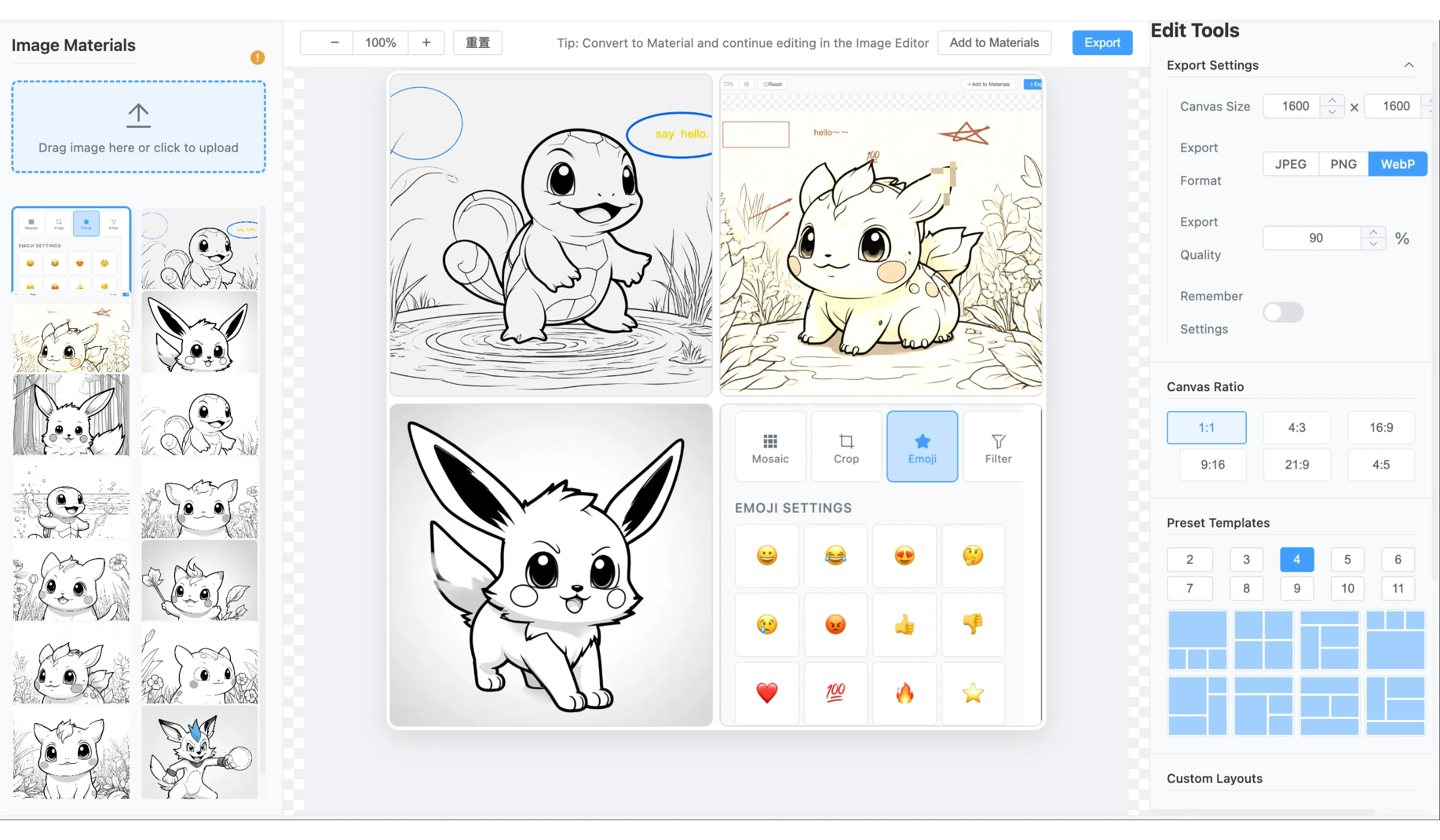
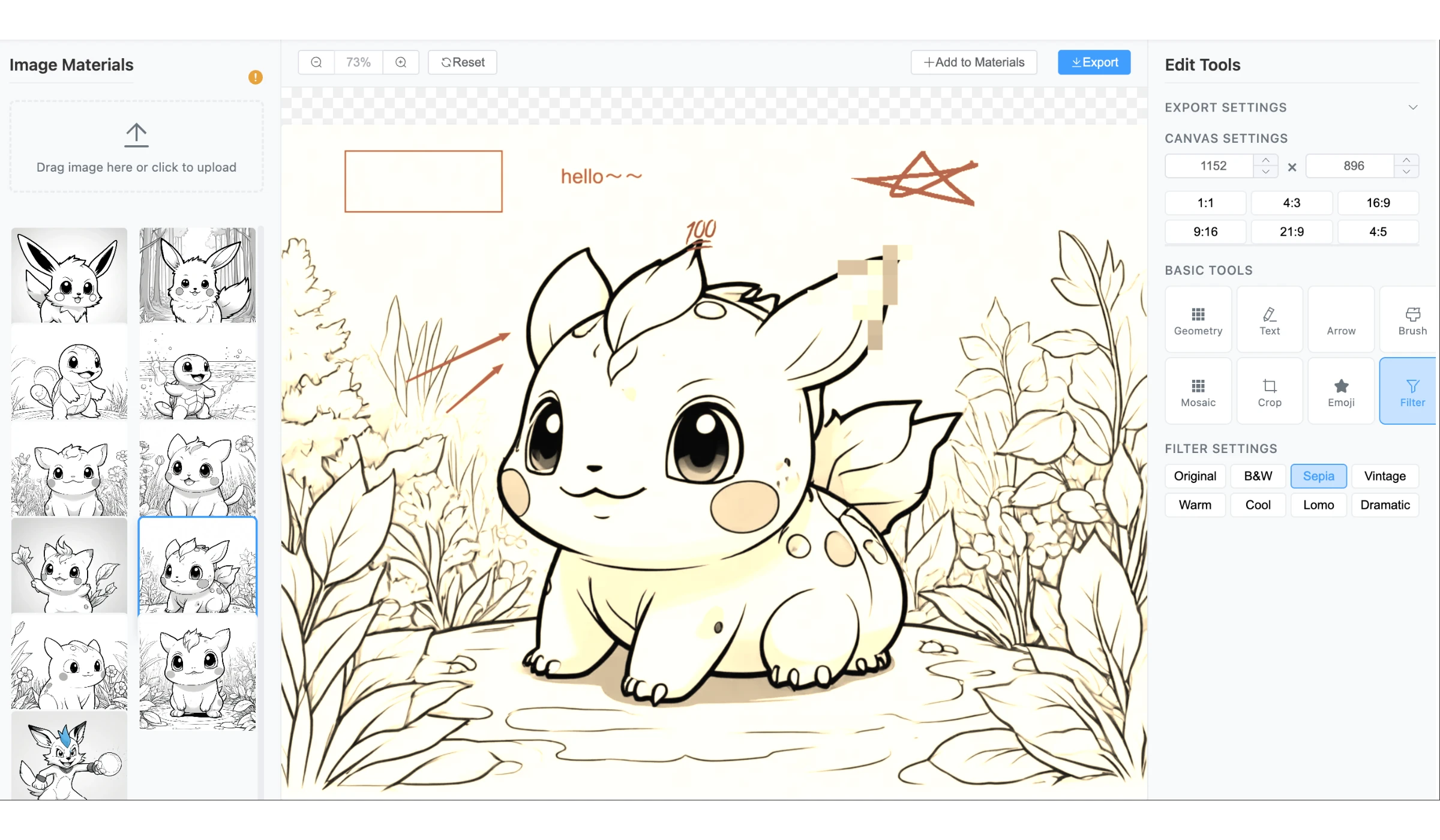
-
已實現功能:
- 實現基礎的圖片處理功能(裁剪、縮放、濾鏡等)
- 建立三段式佈局的核心互動介面
- 支援多種圖片輸入方式(上傳、拖拽、貼上)
- 擴展高級圖片處理功能(馬賽克、塗鴉、文字、貼紙)
- 支援剪貼簿圖片貼上,極大提升用戶體驗
- 實現圖片匯出、儲存、分享等功能
- 支援多語言國際化,覆蓋中、英、日、韓、西等主要語言
-
網站展示
- 三段式佈局:左側素材面板、中央畫布、右側工具面板

- 多語言支援:支援中文、英文、日文、韓文、西班牙文等多種語言
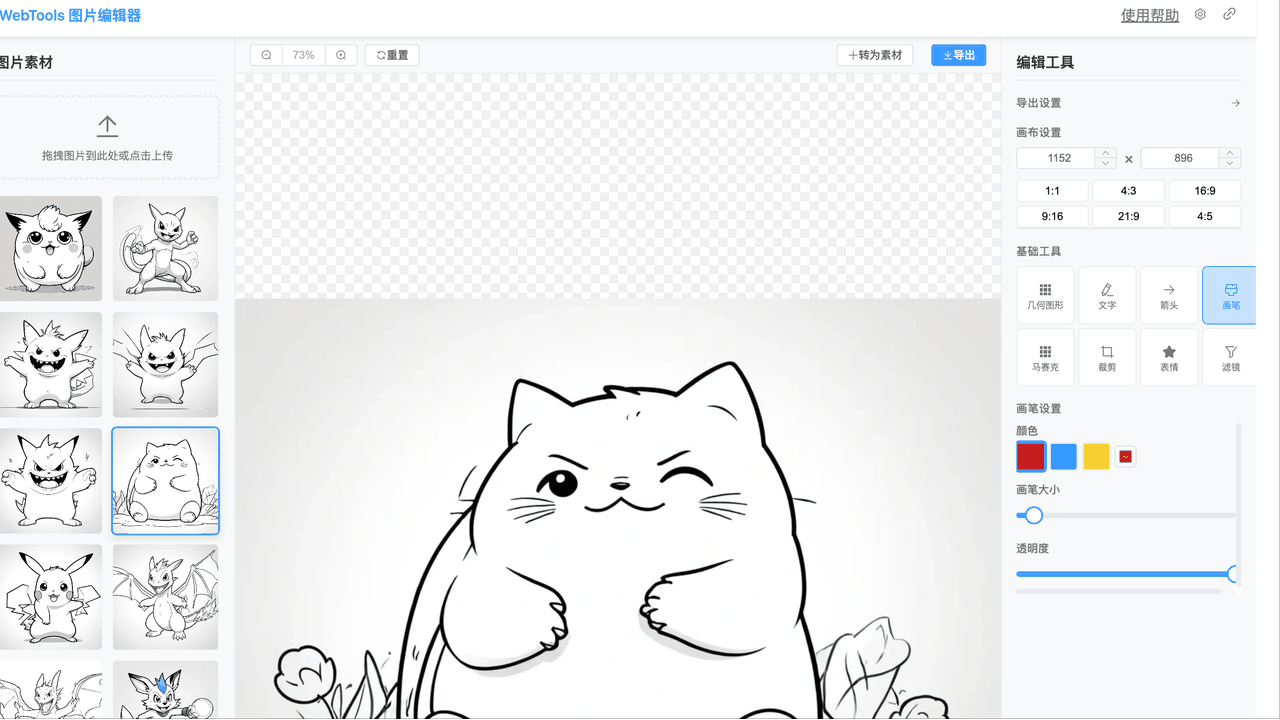
- 基礎功能展示
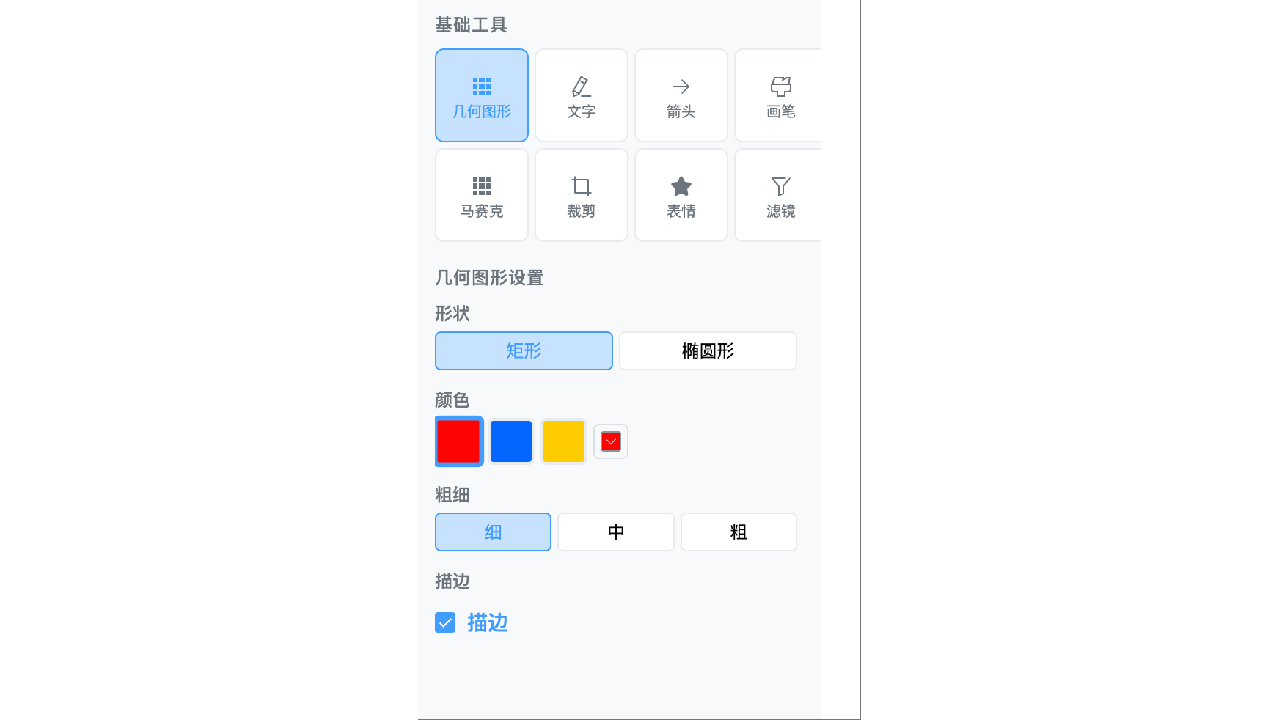
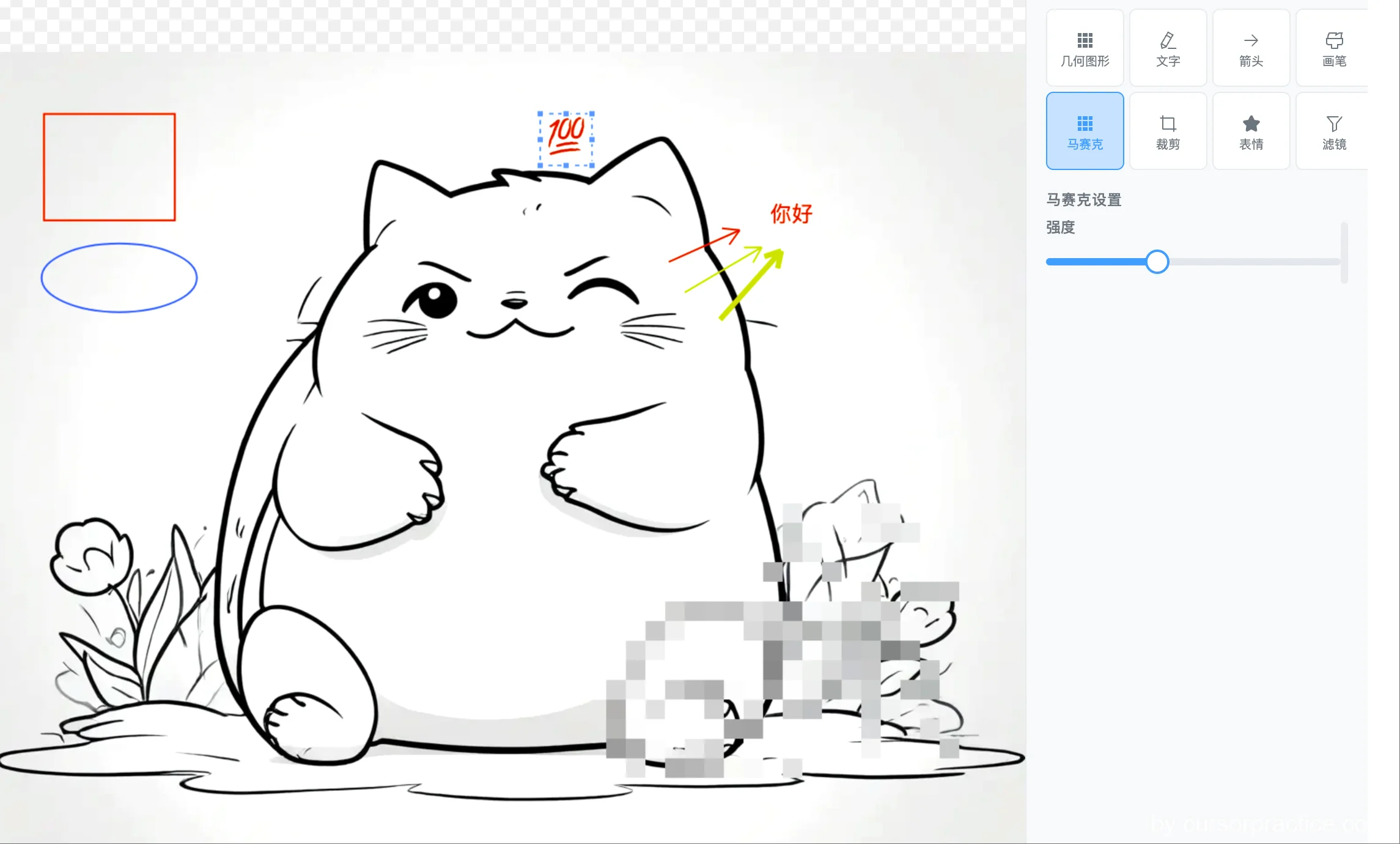
- 三段式佈局:左側素材面板、中央畫布、右側工具面板
前置準備
-
Cursor
- 版本:1.3.9
- cursor rules : Cursor Rules
- agent: claude-4-sonnet-thinking、GTP-5
- project rules: cursorpractice-06-10xUse
-
Gemini CLI
- 版本:0.1.16
- 安裝:
npm install -g @gemini-cli/gemini - 使用:
gemini --help
-
整體流程
- 設定cursor規則->設定專案規則(project-rules)->和LLM溝通需求->cursor編碼->調試輸出
問題記錄
- 問題1:不會描述網站風格怎麼辦?詳見以下步驟一
- 找到參考的網站,讓模型給你分析並形成專案規則。截圖扔給模型,要求解析並形成cursor rules文件。
使用心得
- 不會描述網站風格,找到參考的網站,讓模型給你分析並形成專案規則。截圖扔給模型分析即可。
- 功能編寫一定要提醒cursor遵循最小必要原則和敏捷開發原則。
- vibe編程,和傳統的編程方式不一樣。 在約定好基礎規則之後,盡快推出第一個版本,然後再進行微調,
- 如果你想做一個多語言的網站,從一開始就寫入到需求或者規則中。
專案詳細步驟
-
創建網站統一規則:先找一個喜歡的網站進行截圖,要求模型分析出風格並形成專案規則
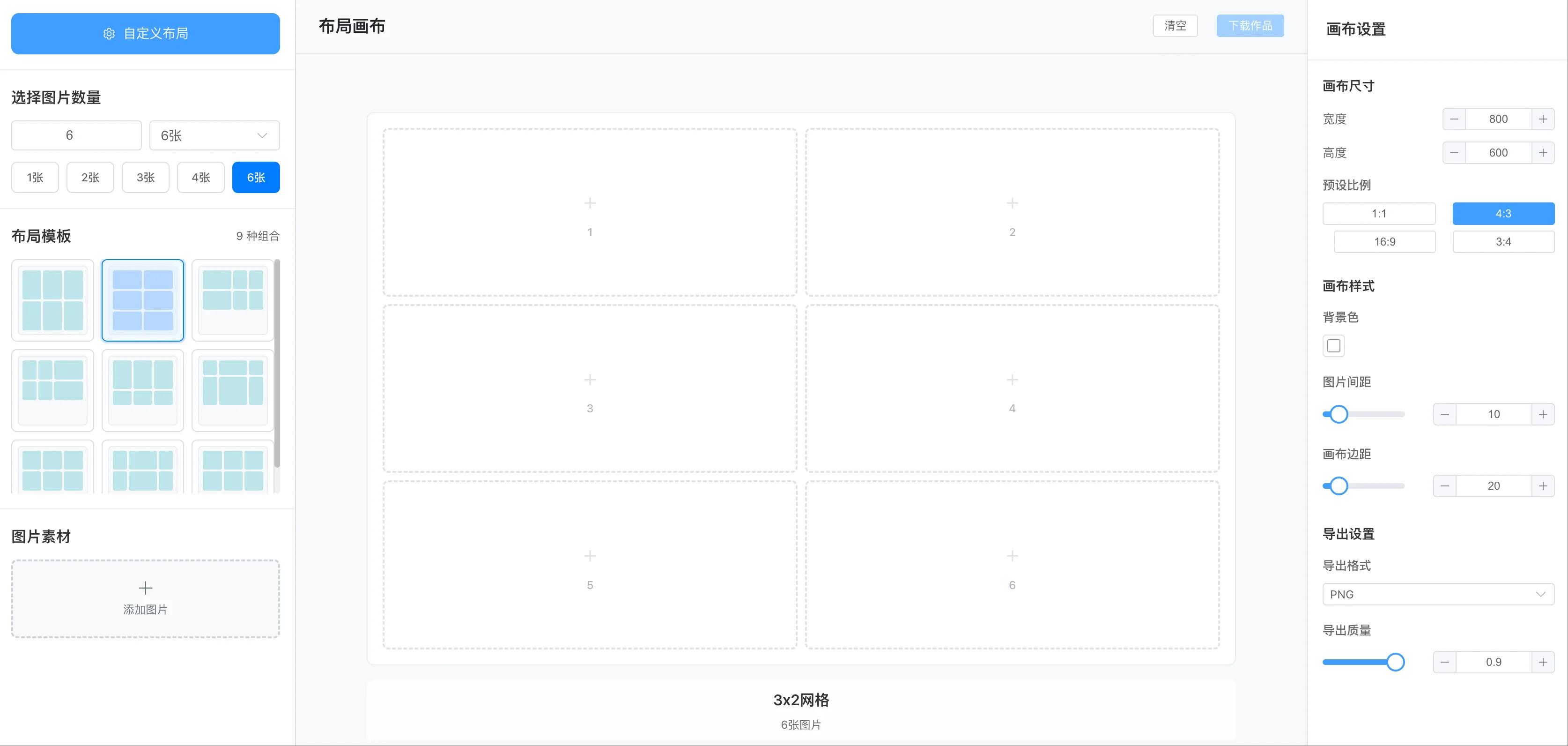
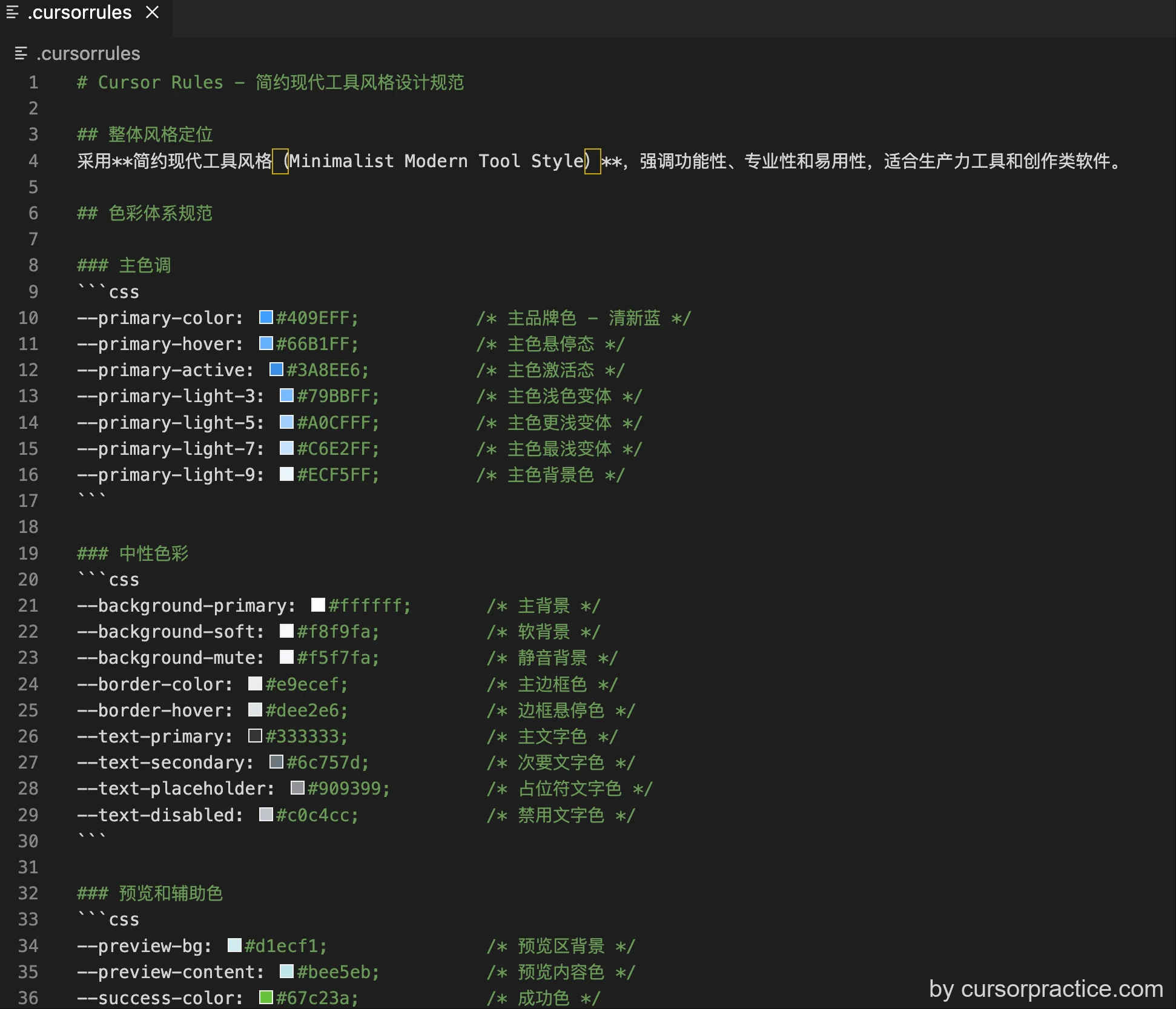
-
編寫需求,提供要點:編寫需求文件,明確提出要支援國際化、最小必要和敏捷開發的要求。
根據專案規則,針對 @requirement.md 進行設計和第一步的實現。
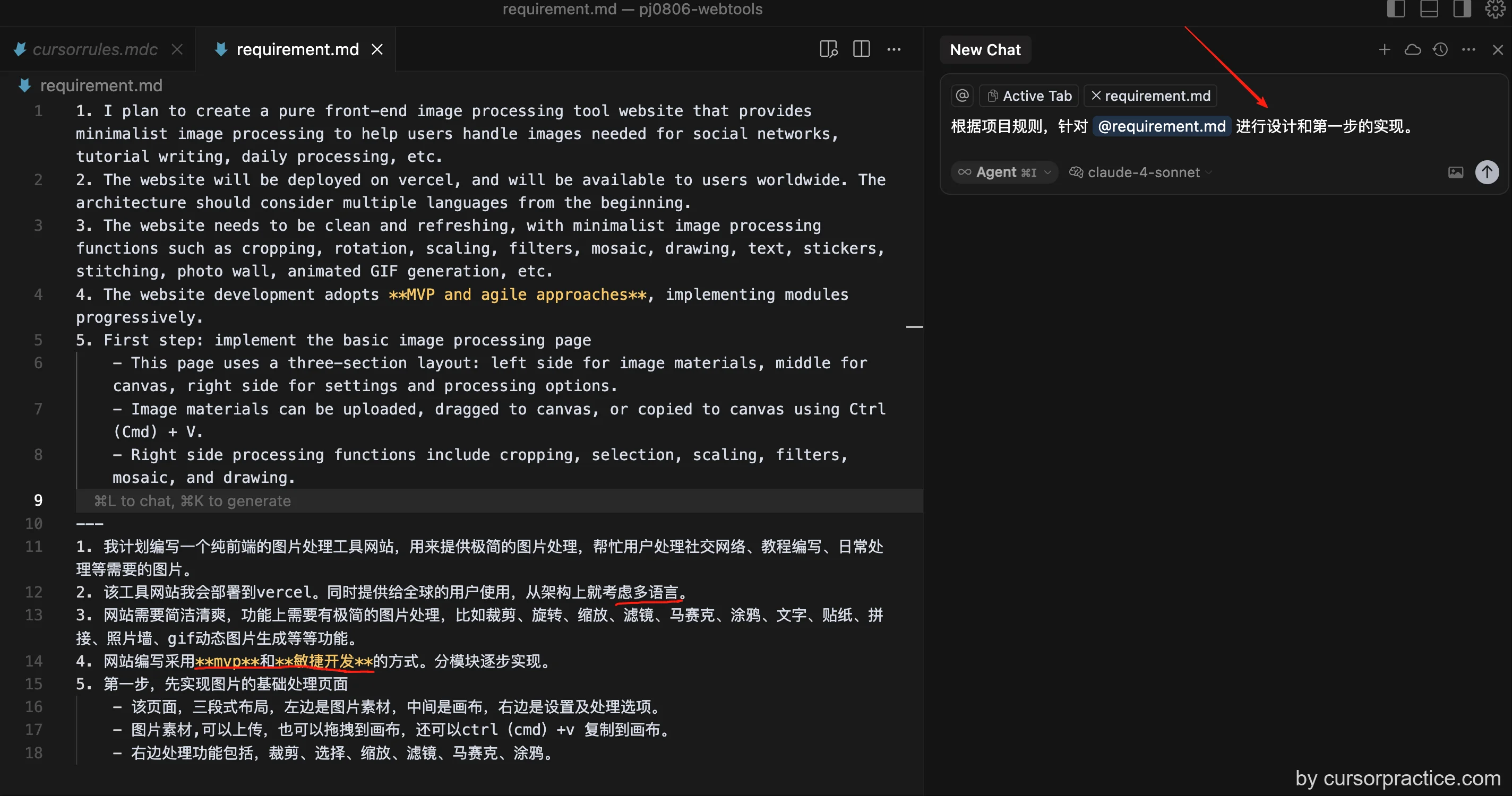
-
生成專案文件和索引 :cursor生成專案文件索引。開始編寫實現第一步的內容
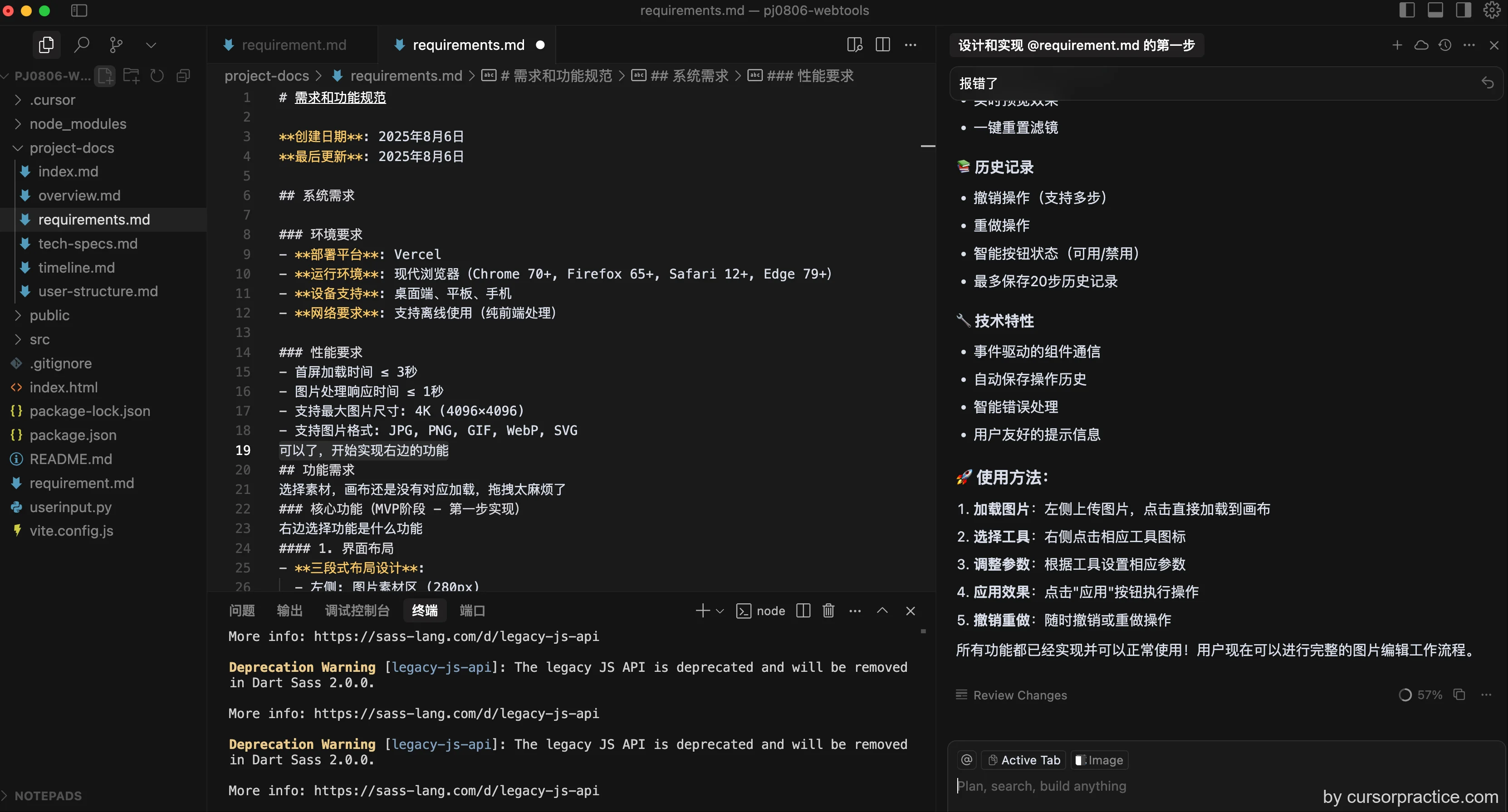
- 其中多次觸發userinput。修正了一些錯誤。節省些次數。
-
基本框架完成:4次cursor請求,基礎框架完成,三段式佈局,可以上傳圖片,剪貼簿複製圖片。同時支援圖片的下載儲存
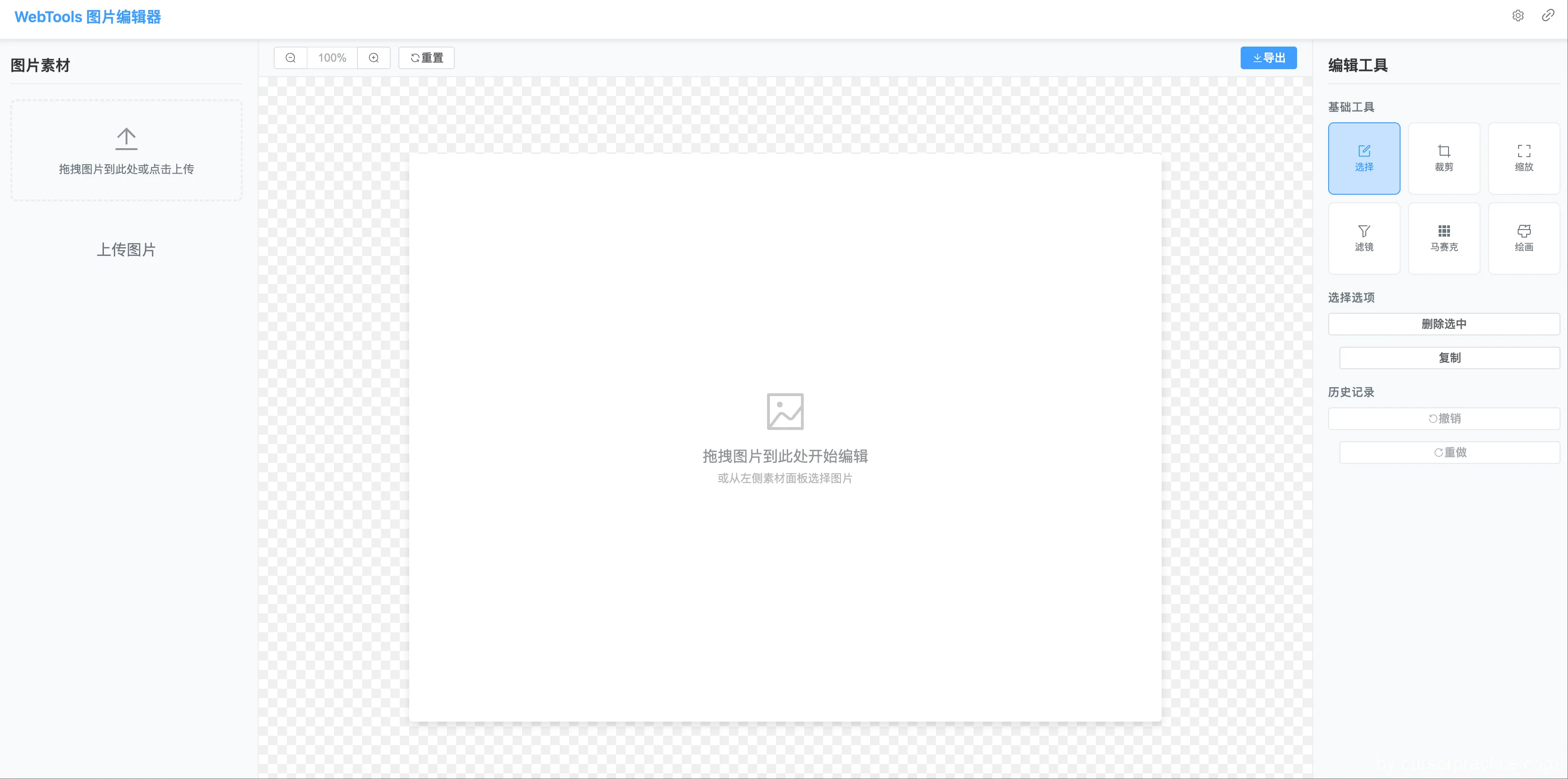
- 還有很多問題:多語言支援異常、右側功能沒有實現,有些按鈕並沒有必要。
- 但是整體框架已經完成,顯示效果基本滿意。根據第一版功能繼續完善
-
測試及完善:測試驗證基本功能、收集問題、整理後續功能、做好清單,統一修正。
1. 多語言支援異常,很多地方沒有翻譯,而且支援語言很少。請修正
2. 改造右側工具欄。編輯工具上,增加畫布設定。畫布長寬比(顯示6種常用的)可選擇
3. 畫布上面匯出按鈕旁邊,增加一個 「轉為素材」按鈕。點擊後將畫布的內容記錄到素材中。
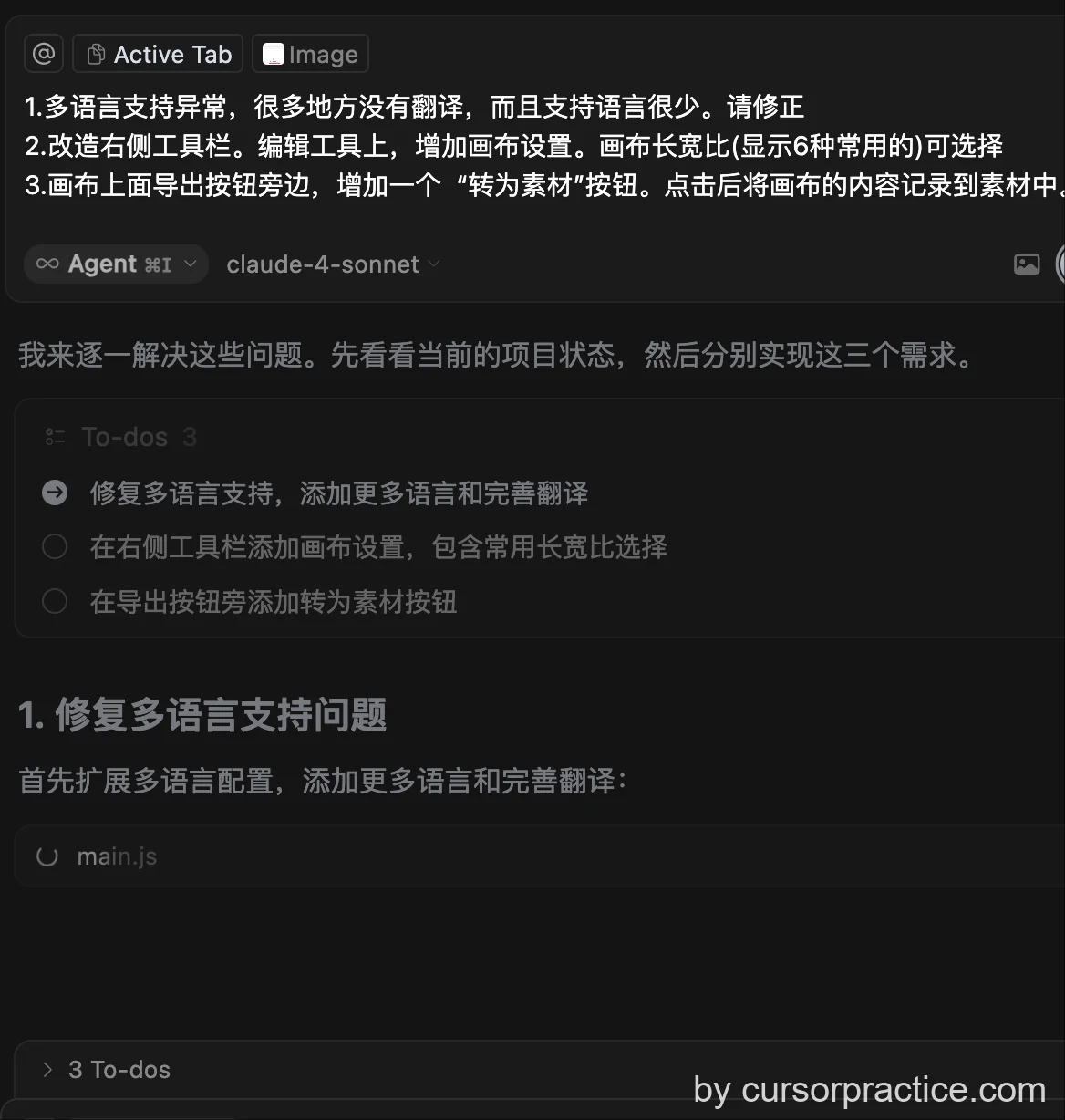
1. 畫布設定獨立於編輯工具上面。畫布比例不要下拉框,也類似下面工具按鈕,直接點擊選擇,按鈕上方顯示寬度和高度輸入框(同一行),點擊比例按鈕後,上面輸入框跟著改變。
2. 滑鼠左鍵按住,可以拖動畫布。
3. 基礎工具 替換為 幾何圖形(矩形和原型,可選顏色)、表情(emoji圖標)、箭頭、畫筆、馬賽克、剪裁、文字、濾鏡。
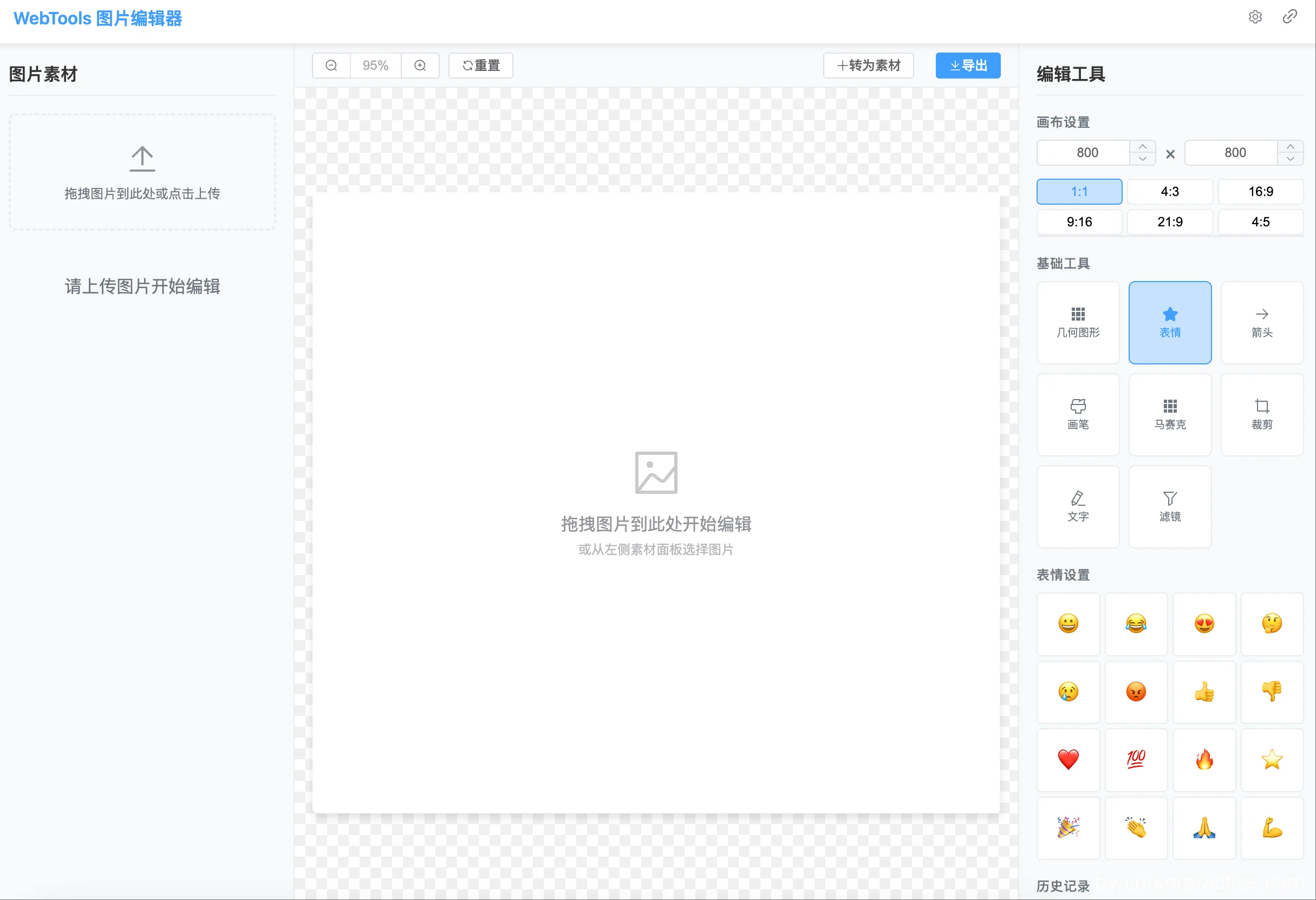
- 修正問題,完善功能:cursor修正問題,完善功能。增加了畫布設定、素材轉化、滑鼠拖動等功能
- 現在整體功能已經基本完成,後續可以繼續增加更多的功能。
- 右側工具欄的編輯工具上,增加了畫布設定。畫布長寬比(顯示6種常用的)可選擇
- 畫布上面匯出按鈕旁邊,增加一個 「轉為素材」按鈕。點擊後將畫布的內容記錄到素材中。
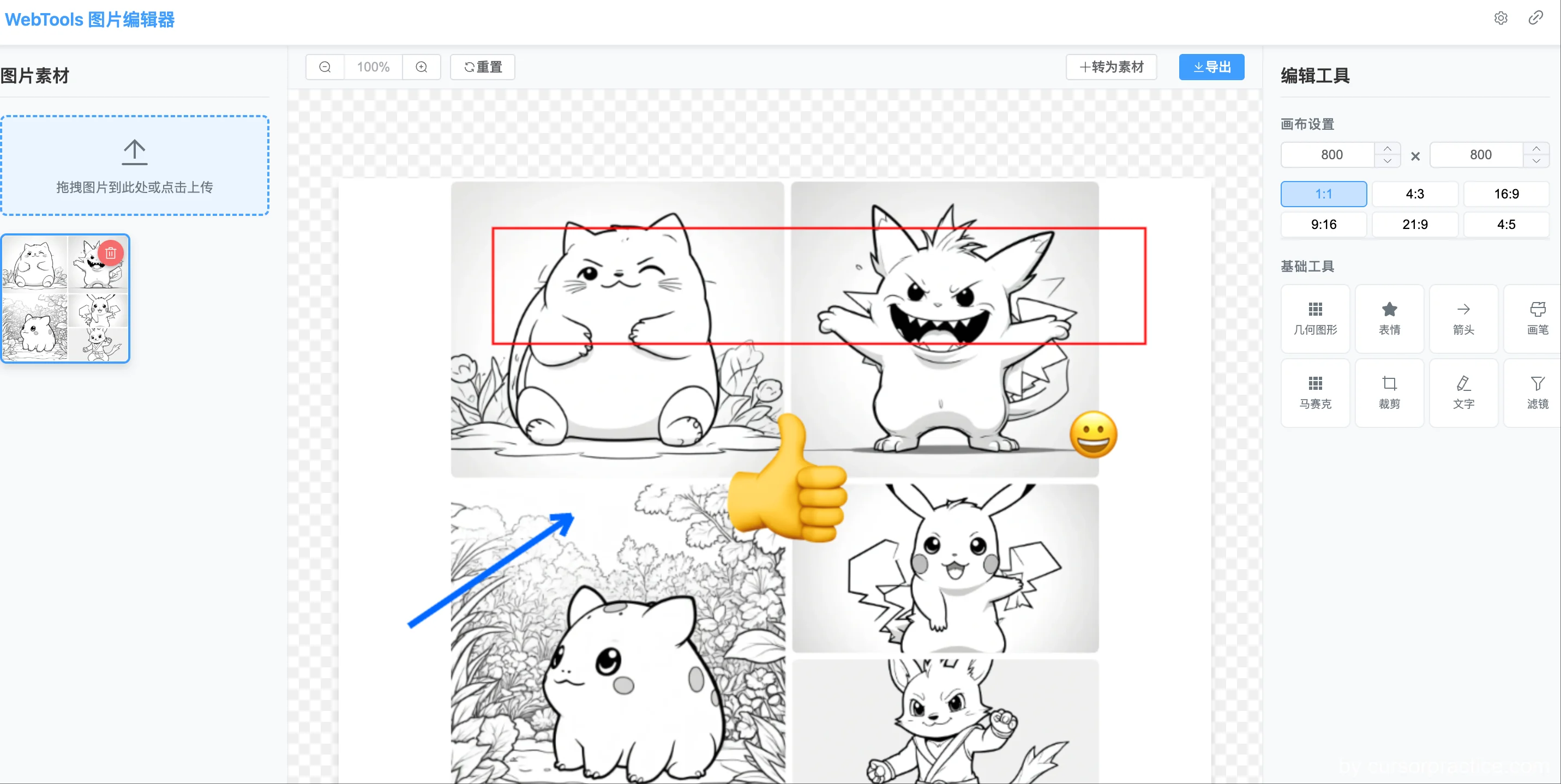
- 階段性儲存,提交git:將當前代碼提交到本地git,儲存階段性成果。
完成WebTools圖像編輯器核心功能
- ✅ 實現極簡現代工具風格設計
- ✅ 完成三欄式佈局:素材面板+畫布+工具面板
- ✅ 實現圖片載入、拖拽、縮放、匯出功能
- ✅ 添加幾何圖形、表情、箭頭、畫筆等繪製工具
- ✅ 實現對象選擇、移動、縮放、刪除功能
- ✅ 支援多語言國際化(中英日韓西)
- ✅ 修復畫布拖動、坐標計算、性能優化等關鍵問題
- ✅ 實現21:9超寬比例支援,圖片保持原始比例
- ✅ 優化渲染性能,避免無限刷新問題
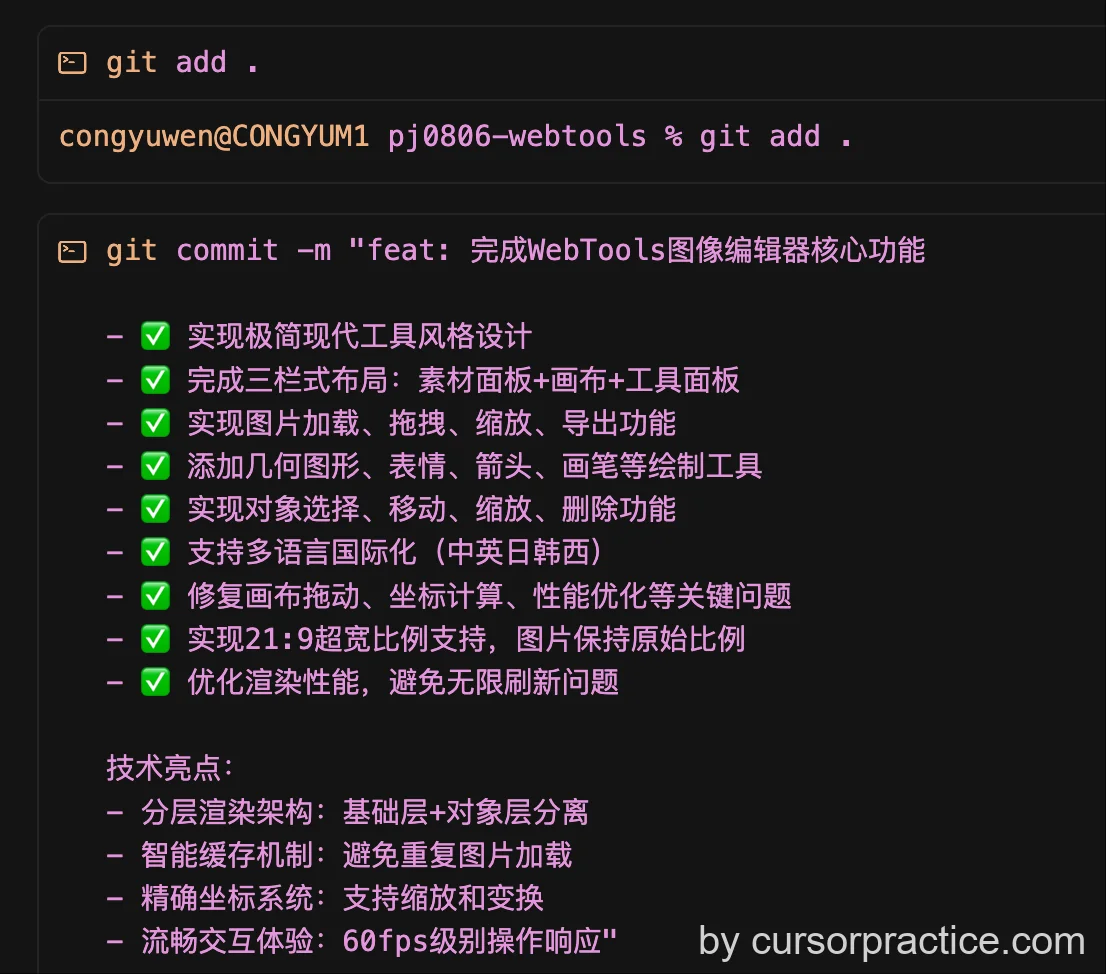
- 第一階段完成
系列
- Cursor實踐專案-13-用Cursor快速開發社交媒體圖片工具:從構思到上線全流程指南(一)
- Cursor實踐專案-14-用Cursor快速開發社交媒體圖片工具:從構思到上線全流程指南(二)-基礎圖片處理、剪貼簿圖片便捷處理(當前篇)
- Cursor實踐項目-15-用Cursor快速開發社交媒體圖片工具:從構思到上線全流程指南(三)-照片牆、圖片拼接
- Cursor實踐項目-16-用Cursor快速開發社交媒體圖片工具:從構思到上線全流程指南(四) — 域名購買+github+vercel+cloudflare->網站線上發佈
- Cursor實踐項目-17-用Cursor快速開發社交媒體圖片工具:從構思到上線全流程指南(五) — 通過Google Analytics分析網站訪問情況